Répliquer le bouton d'accueil sur l'iPhone XS
Bouton D'accueil
Contenu
- Comment répliquer le bouton d'accueil sur iPhone XS
- FAQ sur la réplication du bouton d'accueil sur l'iPhone XS
- Conclusion
- FAQ sur la réplication du bouton d'accueil sur l'iPhone XS
L'iPhone XS est un excellent appareil, mais il n'a pas le bouton d'accueil traditionnel auquel de nombreux utilisateurs sont habitués. Heureusement, il est facile de reproduire le bouton Accueil de votre iPhone XS. Dans cet article, nous couvrirons les étapes à suivre pour ce faire, ainsi que quelques FAQ sur le processus.

Comment répliquer le bouton d'accueil sur iPhone XS
Répliquer le bouton Accueil de votre iPhone XS est un processus simple. Voici les étapes que vous devez suivre :
L'iPhone XS n'a pas de bouton d'accueil physique, mais vous pouvez toujours reproduire l'expérience du bouton d'accueil. Pour ce faire, faites simplement glisser votre doigt vers le haut depuis le bas de l'écran pour accéder à l'écran d'accueil. Vous pouvez également utiliser le fond d'écran caché du dock pour rendre le dock invisible, vous permettant d'accéder plus rapidement à l'écran d'accueil. Pour quitter l'application, utilisez les touches de raccourci Commande + Q.
Pour plus d'informations sur la façon de répliquer le bouton d'accueil sur iPhone XS, consultez les liens suivants : fond d'écran de quai caché et pour quitter l'application, utilisez les touches de raccourci .
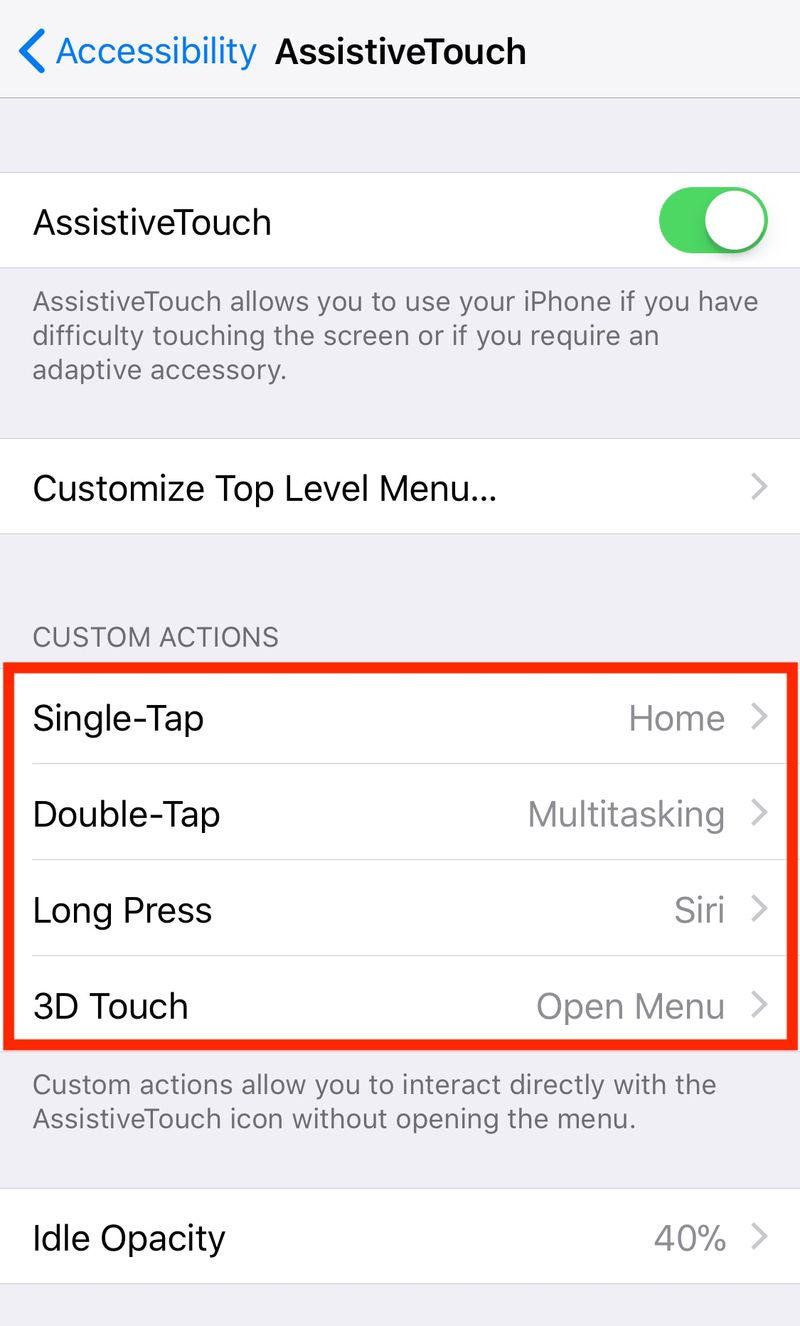
- Aller à Paramètres > Général > Accessibilité .
- Robinet Contact Assistance .
- Basculer Contact Assistance sur.
- Robinet Personnaliser le menu de niveau supérieur .
- Appuyez sur le Maison icône.
- Robinet Fait .
Une fois que vous avez terminé ces étapes, vous verrez un petit cercle blanc sur votre écran. Il s'agit du bouton AssistiveTouch, et il peut être utilisé pour reproduire le bouton Accueil. Vous pouvez également personnaliser le bouton AssistiveTouch pour effectuer d'autres actions, telles que prendre des captures d'écran ou ouvrir le centre de contrôle.
FAQ sur la réplication du bouton d'accueil sur l'iPhone XS
Q : La réplication du bouton d'accueil affecte-t-elle les performances ?
R : Non, la réplication du bouton Accueil sur votre iPhone XS n'affectera pas les performances. Le bouton AssistiveTouch est conçu pour être léger et discret, afin de ne pas ralentir votre appareil.
Q : Puis-je désactiver le bouton AssistiveTouch ?
R : Oui, vous pouvez facilement désactiver le bouton AssistiveTouch. Allez juste à Paramètres > Général > Accessibilité et basculer Contact Assistance désactivé.
Q : Puis-je personnaliser le bouton AssistiveTouch ?
R : Oui, vous pouvez personnaliser le bouton AssistiveTouch pour effectuer différentes actions. Allez juste à Paramètres > Général > Accessibilité et appuyez sur Personnaliser le menu de niveau supérieur pour sélectionner l'action que vous souhaitez que le bouton exécute.
Conclusion
Répliquer le bouton Accueil de votre iPhone XS est un processus simple. Tout ce que vous avez à faire est d'activer la fonction AssistiveTouch et de personnaliser le bouton pour effectuer l'action souhaitée. Avec le bouton AssistiveTouch, vous pouvez facilement reproduire le bouton Accueil de votre iPhone XS.
Pour plus d'informations, consultez ces ressources :
- Assistance Apple : utilisez AssistiveTouch sur votre iPhone, iPad ou iPod touch
- Comment utiliser AssistiveTouch sur votre iPhone et iPad
FAQ sur la réplication du bouton d'accueil sur l'iPhone XS
| Question | Répondre |
|---|---|
| La réplication du bouton d'accueil affecte-t-elle les performances ? | Non, la réplication du bouton Home sur votre iPhone XS n'affectera pas les performances. |
| Puis-je désactiver le bouton AssistiveTouch ? | Oui, vous pouvez facilement désactiver le bouton AssistiveTouch. |
| Puis-je personnaliser le bouton AssistiveTouch ? | Oui, vous pouvez personnaliser le bouton AssistiveTouch pour effectuer différentes actions. |
Répliquer le bouton Accueil de votre iPhone XS est un excellent moyen d'obtenir les mêmes fonctionnalités que le bouton Accueil traditionnel. Avec le bouton AssistiveTouch, vous pouvez facilement reproduire le bouton Accueil de votre iPhone XS.